Apple Watch håller reda på mycket information och är en bra enhet att arbeta runt, men att bearbeta den i små teckensnitt är en hektisk uppgift. Kan vi inte ändra eller öka textstorleken på Apple Watch? Såklart du kan! Du kan leka med din Apple Watch-teckensnitt så att din vision inte hindras.
- Så här ändrar du teckensnittsstorleken på Apple Watch med din iPhone
- Hur du justerar eller ökar teckenstorleken på din Apple Watch
- Slå på fet text och andra textinställningar på din Apple Watch
Se även: Apple Watch-tips och tricks
Så här ändrar du teckensnittsstorleken på Apple Watch med din iPhone
- Öppna Watch-appen på din iPhone.
- Tryck på Display och ljusstyrka .
- Dra reglaget för textstorlek .
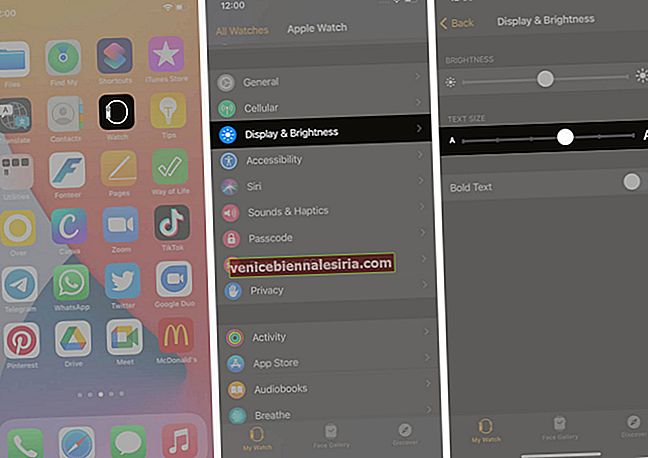
Det är allt. Du kommer nu att kunna se förändringarna i realtid. Ja, det är så enkelt att justera teckenstorleken på din Apple Watch. Om du vill ändra med din iWatch följer du stegen nedan.
Hur du justerar eller ökar teckenstorleken på din Apple Watch
- Öppna appen Inställningar från Apple Watch-startskärmen.
- Bläddra ner med Digital Crown eller peka på .
- Tryck på Display och ljusstyrka .
- Välj Textstorlek .
- Knacka på bokstäverna eller bläddra i Digital Crown för att justera textstorleken.
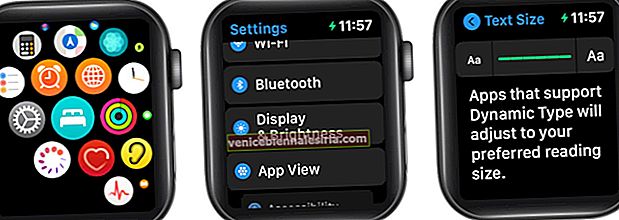
Nu när du är bekant med att justera textstorleken; du kanske vill leka med teckensnitten något. Du kan göra texten fet, använda gråskala eller minska genomskinligheten i texten. För att uppnå dessa, kontrollera följande steg.
Slå på fet text och andra textinställningar på din Apple Watch
- Öppna appen Inställningar på din Apple Watch-startskärm.
- Tryck på Tillgänglighet .
Du hittar följande lista med alternativ.
-
- Fet text: För att göra texten fet.
- Etiketter: Etiketter gör att du kan se en ytterligare positionsindikator. Du hittar 0 mot ett alternativ som är avstängt och 1 mot ett alternativ som är PÅ.
- Gråskala: En funktion som är utformad för att förstå färger för färgblindan. Läs det här för att sätta på det.
- Minska transparensen: Att minska transparensen ökar läsbarheten med vissa bakgrunder.
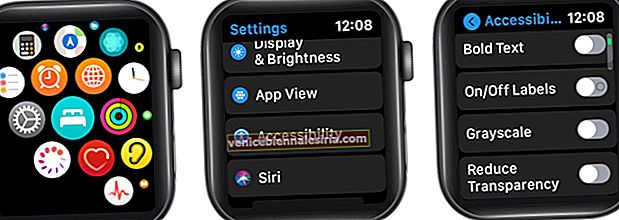
Du kan också öppna Apple Watch- appen på din iPhone, trycka på Min klocka, trycka på Tillgänglighet och sedan ändra ett alternativ.
Har du ändrat teckenstorleken på din Apple Watch?
Det är allt! Du kan gärna justera teckensnitten lite och få ut det mesta av din Apple Watch. Detta gör det lättare för dig att läsa e-post och meddelanden.
Glöm inte att lämna din feedback om den här artikeln i kommentarerna nedan.
Du kanske också vill läsa:
- Hur man använder genvägar på Apple Watch
- Skicka meddelanden på Apple Watch med Siri
- Så här stänger du appar på Apple Watch
- Hur man använder tillgänglighetsgenväg på Apple Watch i watchOS 7
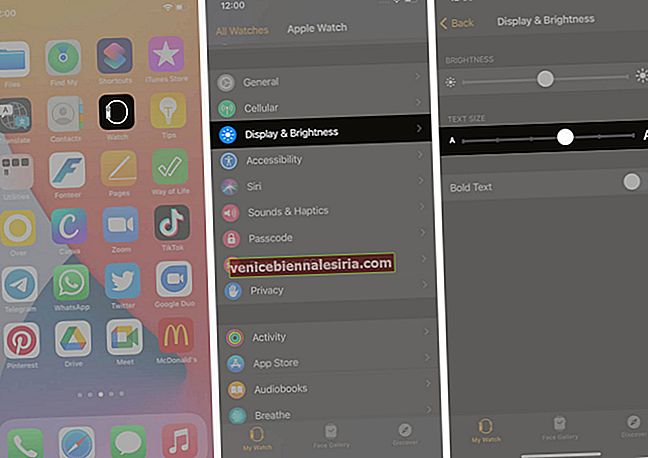
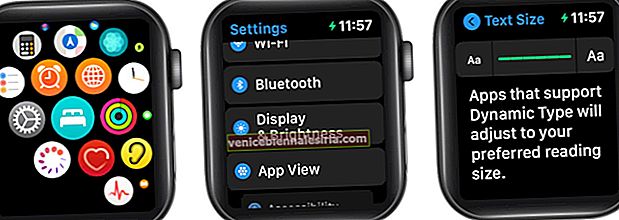
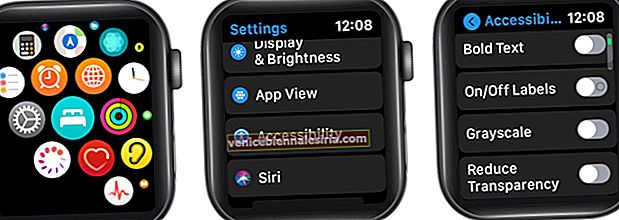








![Installera nya skärmsläckare i Mac OS X [How-to]](https://pic.venicebiennalesiria.com/wp-content/uploads/blog/2774/HSGOOLGDE3pic.jpg)
